Was ist Text Recovery Converter und wie wird das Tool verwendet?
„Ich habe ein Dokument, aber wenn ich es öffne, meldet Word, dass es dieses Dokument nicht lesen kann und schlägt vor, den Textwiederherstellungskonverter zu verwenden. Wie verwende ich ihn?“ Da es sich um eine integrierte Funktion in Microsoft Word handelt, wissen die meisten Leute nicht, was Textwiederherstellungskonverter ist, ganz zu schweigen von der Verwendung und anderen damit verbundenen Kenntnissen. Unser Handbuch beschreibt diese Funktion und erklärt Ihnen, wie Sie damit Text aus beschädigten oder fehlerhaften Dokumenten und Dateien wiederherstellen können.
SEITENINHALT:
Teil 1: Was ist Text Recovery Converter
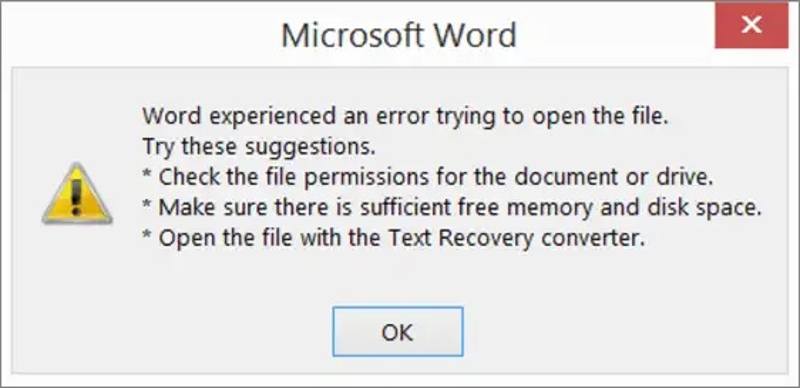
Was ist der Text Recovery Converter in Microsoft Word für Mac/PC? Es handelt sich um eine wichtige Funktion in Microsoft Word. Er rettet Text aus beschädigten Dokumenten und stellt unlesbare Dateien wieder her, um Datenverluste zu minimieren. Diese Funktion kann wichtige Informationen wiederherstellen, selbst wenn etwas schiefgeht. Diese Funktion ist besonders nützlich, wenn:
Ein Word-Dokument stürzt beim Speichern ab.
Beim Öffnen einer Datei wird ein Fehler angezeigt.
Die Datei wird in MS Word geöffnet, zeigt jedoch unlesbaren Inhalt oder leere Seiten an.
Der Microsoft Word Text Recovery Converter eignet sich hauptsächlich für Dokumente. Er kann Text extrahieren, Formatierungen und Tabellen bleiben jedoch möglicherweise nicht vollständig erhalten. Darüber hinaus funktioniert er auch für andere Dateien, z. B. HTML und andere.
Beachten Sie, dass diese Funktion nur Text, aber keine Bilder wiederherstellt. Dies ist jedoch ein wichtiger Schritt, bevor Sie andere erweiterte Dateiwiederherstellungstools ausprobieren.
Teil 2: So stellen Sie Word mit Text Recovery Converter wieder her
Die Methode zum Öffnen von Dateien mit Text Recovery Converter unterscheidet sich je nach verwendeter MS Word-Version etwas. Wir zeigen die Vorgehensweise unter Windows und Mac:
So öffnen Sie eine Datei mit Text Recovery Converter auf dem PC
Schritt 1. Öffnen Sie MS Word auf Ihrem Desktop.
Schritt 2. Gehen Sie zum Reichen Sie das Registerkarte im oberen Menüband.
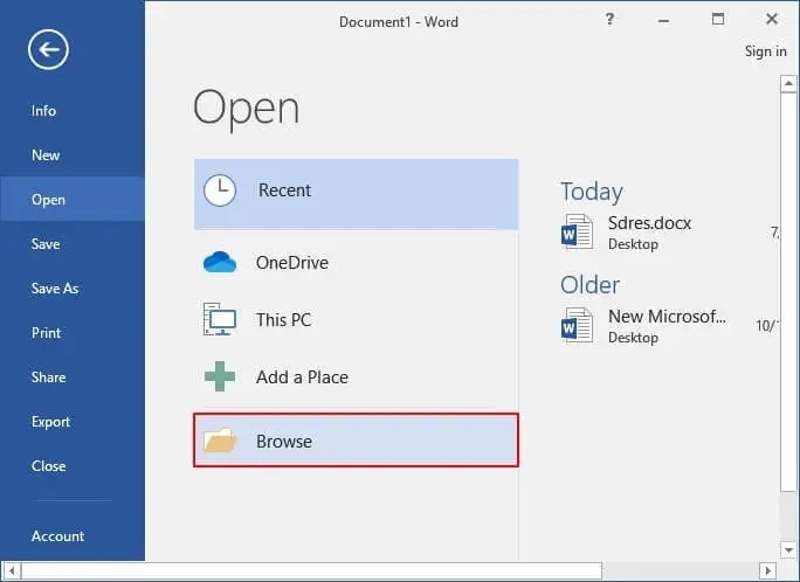
Schritt 3. Suchen Sie und klicken Sie auf die Öffne Menü und wählen Sie Jetzt entdecken.
Schritt 4. Wenn das Fenster „Datei-Explorer“ angezeigt wird, gehen Sie zu dem Ordner, in dem die beschädigte Datei gespeichert ist, und wählen Sie sie aus.
Schritt 5. Klicken und erweitern Sie die Alle Dateien Option, scrollen Sie nach unten und wählen Sie Stellen Sie Text aus einer beliebigen Datei wieder her.
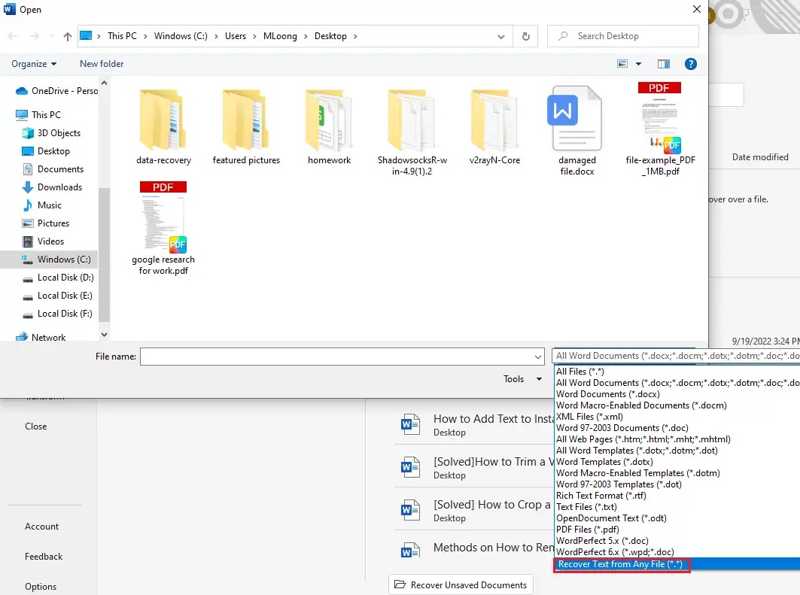
Schritt 6. Als nächstes, drücken Sie die Öffne Dropdown-Option und wählen Sie Öffnen und Reparieren.
Schritt 7. Jetzt können Sie den Text in Ihrer Datei speichern und kopieren.
So öffnen Sie eine Datei mit Text Recovery Converter auf dem Mac
Schritt 1. Öffnen Sie die Word-App von Ihrem Anwendungen -Ordner.
Schritt 2. Klicken Sie auf die Reichen Sie das Menü und wählen Sie Öffne aus der Menüleiste.
Schritt 3. Navigieren Sie zum Speicherort der beschädigten Datei und wählen Sie die Datei aus.
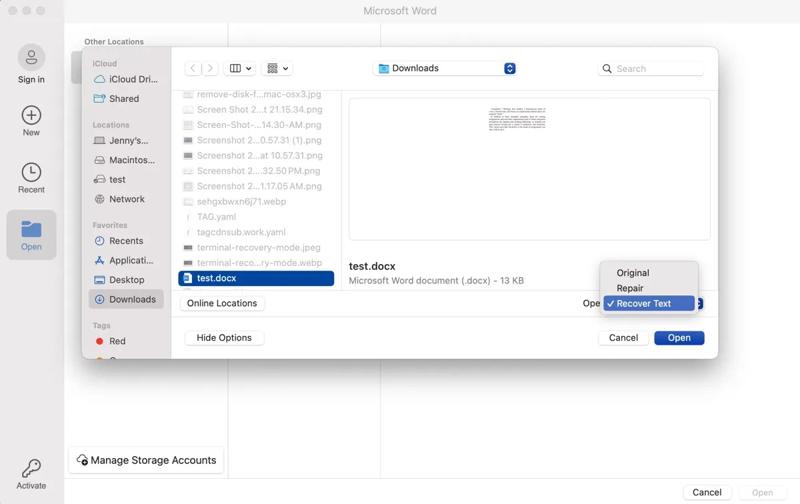
Schritt 4. Ziehen Sie die Öffne Option und wählen Sie Text wiederherstellen.
Schritt 5. Danach klicken Sie auf die Öffne .
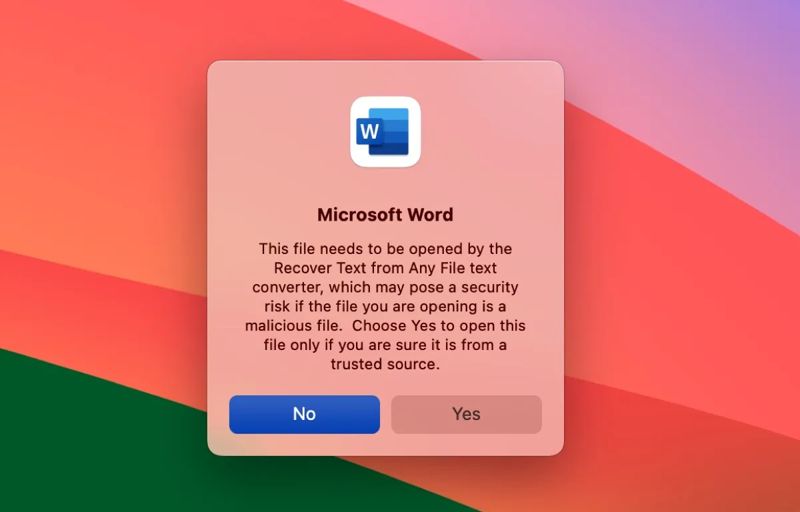
Schritt 6. Wenn Sie dazu aufgefordert werden, drücken Sie Ja im Warndialog.
Teil 3: Weitere Optionen zum Wiederherstellen von Dokumenten ohne Text Recovery Converter
Wie bereits erwähnt, hat die kostenlose integrierte Funktion einige Nachteile. Sie ist für alle beschädigten Dateien nicht verfügbar. Außerdem kann sie nur Text aus Dokumenten extrahieren. Das macht die Erfolgsquote recht gering. Wir stellen Ihnen weitere Optionen zur Wiederherstellung und Reparatur Ihrer Dokumente vor.
So stellen Sie ein Dokument mit Google Docs wieder her
Schritt 1. Greifen Sie in Ihrem Browser oder dem Desktop-Client auf Google Drive zu.
Schritt 2. Melde dich mit deinem Google-Account an.
Schritt 3. Klicke New und wählen Sie Datei-Upload.
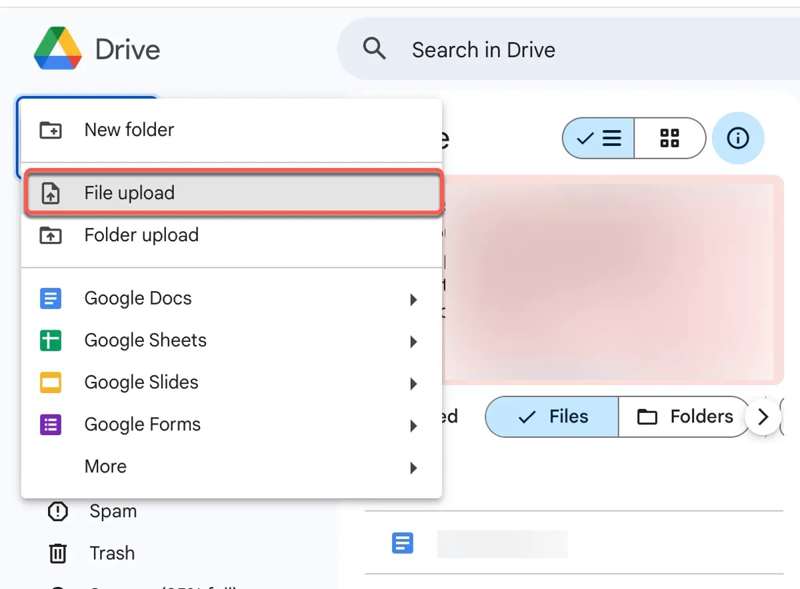
Schritt 4. Wählen Sie das beschädigte Dokument aus und klicken Sie auf das Öffne .
Schritt 5. Nachdem die Datei hochgeladen wurde, öffnen Sie sie in Google Drive.
Schritt 6. Gehen Sie zum Reichen Sie das Menü und wählen Sie Als Google Docs speichern.
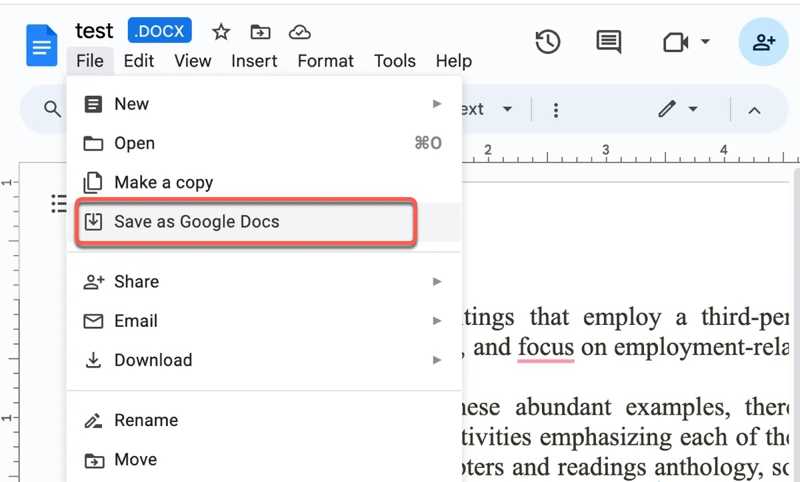
Schritt 7. Als nächstes klicken Sie auf die Reichen Sie das Menü, wählen Sie Herunterladen, und wähle Microsoft Word.
Schritt 8. Legen Sie ein geeignetes Ziel fest und laden Sie die Datei herunter.
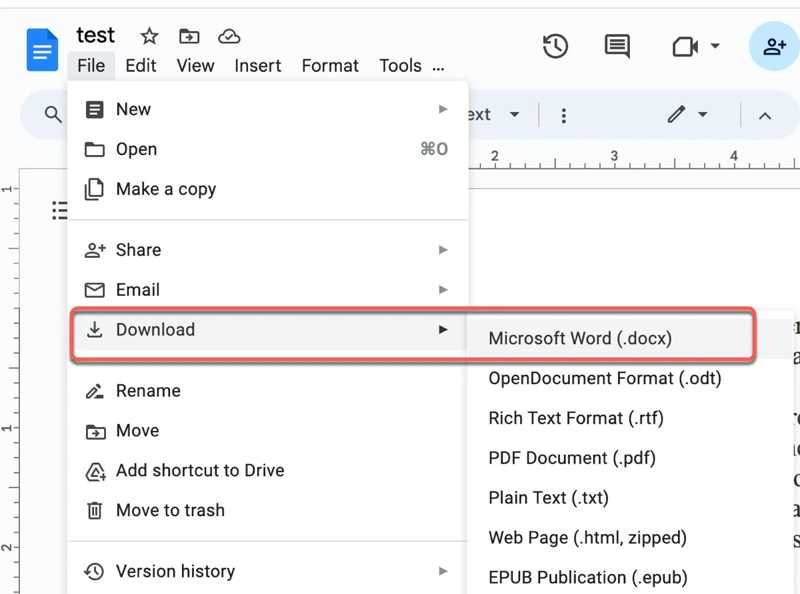
Schritt 9. Jetzt können Sie es in MS Word öffnen und prüfen, ob die alternative Online-Lösung „Text Recovery Converter“ es wiederherstellt.
So stellen Sie eine Datei mithilfe der Datenwiederherstellung wieder her
Der kostenlose Text Recovery Converter kann nur Dateien mit einfachen Schäden reparieren. Außerdem können keine Bilder, Formulare und Tablets aus Ihren Dokumenten wiederhergestellt werden. Glücklicherweise gibt es einige Tools zur Datenwiederherstellung. Apeaksoft Datenwiederherstellungkann Ihnen beispielsweise dabei helfen, beschädigte Dateien, Dokumente, Fotos, Videos, E-Mails und mehr wiederherzustellen.
Der beste Weg, Dateien ohne Text Recovery Converter wiederherzustellen
- Stellen Sie beliebige Dateien wieder her, einschließlich Dokumente, Bilder, Videos usw.
- Verfügbar für eine Vielzahl von Szenarien, einschließlich nicht lesbarer Dateien.
- Behalten Sie den Originalzustand Ihrer Dateien nach der Wiederherstellung bei.
- Rufen Sie Dateien von internen und externen Laufwerken ab Factory Reset, Bildung und mehr.
- Unterstützt Wechselmedien wie SD-Karten, USB, Telefone, Kameras usw.
Sicherer Download
Sicherer Download

So stellen Sie Dateien ohne Text Recovery Converter wieder her
Schritt 1. Scannen Sie Ihre Dateien
Starten Sie die beste Datenwiederherstellungssoftware nach der Installation auf Ihrem PC, wenn Text Recovery Converter nicht verfügbar ist. Es gibt eine weitere Version für Mac-Benutzer. Gehen Sie zu Wiederherstellung der Festplatte in der Seitenleiste und wählen Sie das Ziellaufwerk aus. Wenn Sie Dokumente von externen Laufwerken wiederherstellen müssen, wechseln Sie zum USB/SD-Karte wiederherstelleny-Registerkarte. Klicken Sie auf die Scan starten Schaltfläche, um mit dem Scannen Ihres Laufwerks zu beginnen.

Schritt 2. Vorschau von Dokumenten
Wenn der Schnellscan abgeschlossen ist, führt die Software automatisch einen Tiefenscan durch. Gehen Sie dann zum Typenliste und wählen Sie die gewünschten Dateitypen aus, z. B. DOKUMENTE. Sie können bestimmte Dateien auch schnell finden, indem Sie die Filter Tool. Vorschau der wiederherstellbaren Dateien und Dateiinformationen. Sie können zum Beispiel gelöschte Videos wiederherstellen mit ihm.

Schritt 3. Dateien wiederherstellen
Aktivieren Sie abschließend die Kontrollkästchen neben den gewünschten Dateien und klicken Sie auf Entspannung Schaltfläche. Wählen Sie einen geeigneten Zielordner und bestätigen Sie, um die Dokumente an einem anderen Ort zu speichern. Anschließend können Sie zum Speicherort navigieren und Ihre Dateien öffnen.

Fazit
Jetzt sollten Sie verstehen, was Textwiederherstellungskonverter ist und wie Sie damit beschädigte Word-Dokumente unter Windows und Mac wiederherstellen können. Obwohl es einfach ist, lohnt sich ein Versuch mit dieser integrierten Funktion, wenn Ihre Dateien plötzlich unlesbar sind. Darüber hinaus empfehlen wir Ihnen weitere Möglichkeiten zur Wiederherstellung Ihrer Dokumente. Google Docs kann beschädigte Dokumente online reparieren. Apeaksoft Data Recovery ist eine effektive Methode, um Ihre Dateien wiederherzustellen. Wenn Sie weitere Fragen zu dieser Funktion haben, schreiben Sie diese bitte unten.
Ähnliche Artikel
Wie kann ich das iPhone wiederherstellen? Dieser Artikel beschreibt, wie Sie das iPhone aus iCloud- und iTunes-Backups auf die Werkseinstellungen zurücksetzen und den Wiederherstellungsmodus beenden.
Ob Sie versehentlich Textnachrichten auf Android oder iPhone löschen, Sie können den besten Weg finden, gelöschte Nachrichten aus diesem Beitrag wiederherzustellen.
Samsung-Kontakte werden gelöscht oder gehen verloren? Befolgen Sie hier 3 Möglichkeiten, um in einfachen Schritten eine schnelle und sichere Wiederherstellung von Kontakten von Samsung Galaxy S9/S8/S7, Note 9 usw. zu erhalten.
Manchmal müssen wir gelöschte Kik-Nachrichten nach dem Abmelden wiederherstellen. Lesen Sie diese Anleitung und erfahren Sie 3 Möglichkeiten auf Ihrem iOS-/Android-Telefon.

